Настройка приоритетного предупреждения
 Отправить обратную связь?
Отправить обратную связь?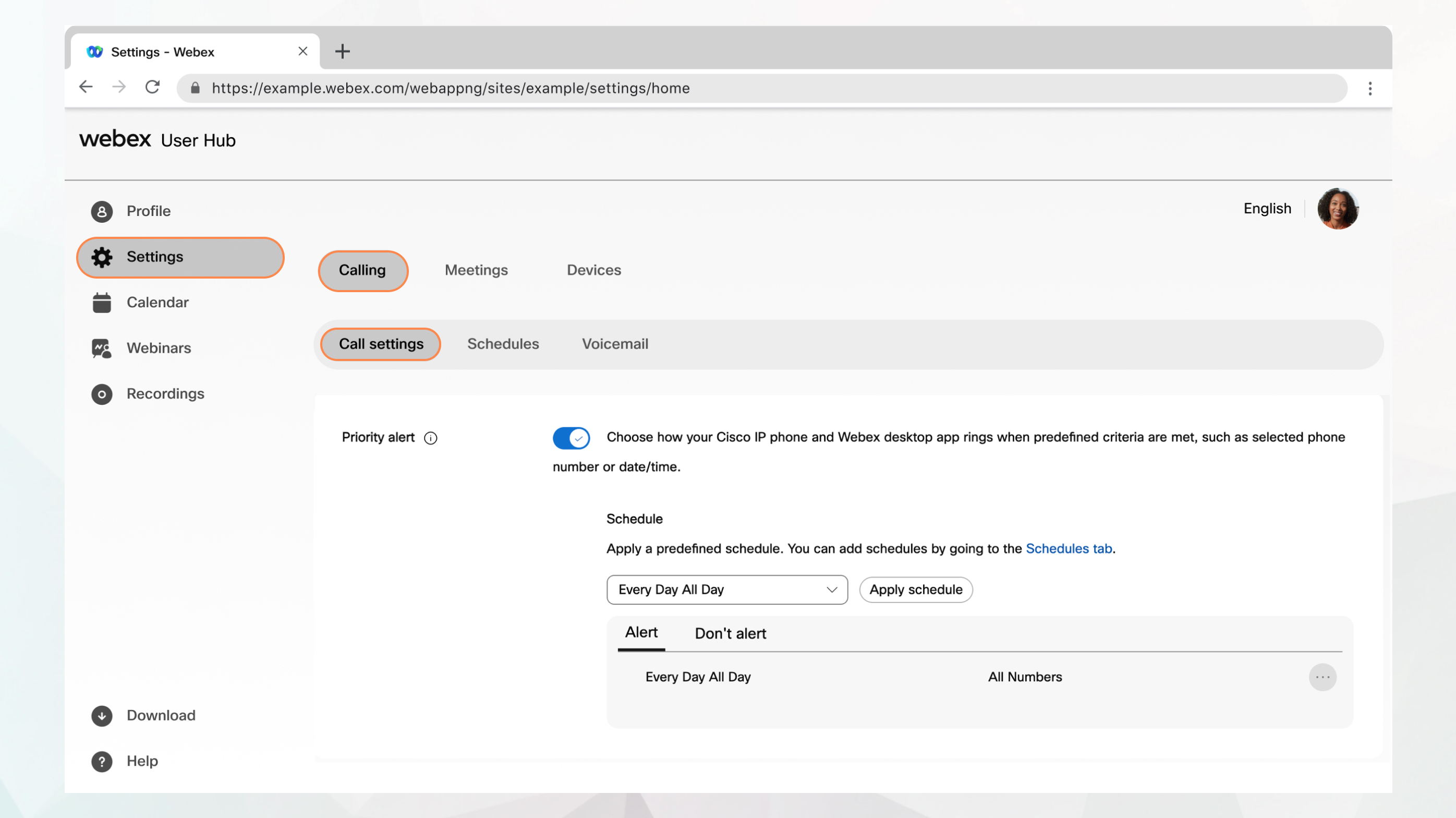
Перед началом работы
-
Администратор должен включить эту функцию для доступа к ней и ее настройки. Если эта настройка не отображается, обратитесь к администратору.
-
Все настройки вызовов можно настроить в User Hub, перейдя к меню .
Параметр Calling доступен только для пользователей с лицензией Webex Calling. Если параметр Calling не отображается, это означает, что у вас нет лицензии Webex Calling.
Чтобы узнать, какая служба вызовов настроена, можно проверить в приложении Webex. Дополнительные сведения см. в разделе Определение используемой службы вызовов.
| 1 |
Войдите в User Hub. |
| 2 |
Перейдите к меню . |
| 3 |
Перейдите к разделу Приоритетное предупреждение и включите переключатель. |
| 4 |
Выберите предопределенный график в раскрывающемся списке. Если график, который необходимо использовать для этой настройки, не отображается, его можно добавить на вкладке Графики . Дополнительную информацию см. в разделе Создание расписания для применения к настройкам вызовов. |
| 5 |
Щелкните Применить расписание , чтобы задать следующие параметры:
|
| 6 |
Щелкните Сохранить, чтобы сохранить параметры приоритетного предупреждения. График будет добавлен в таблицу Предупреждать или Не предупреждать. При необходимости графики из таблиц можно отредактировать или удалить. Параметр Не предупреждать имеет приоритет над Предупреждать. |
| 7 |
Щелкните Сохранить. |


